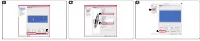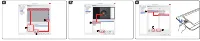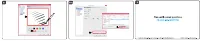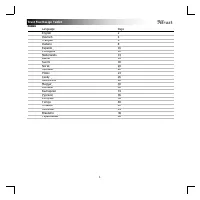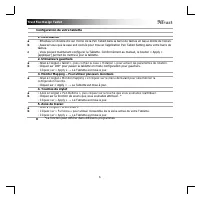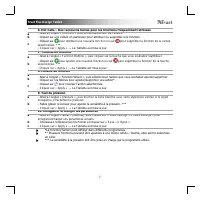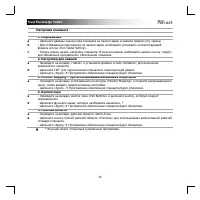- Cliquez sur « Apply »; Touches du stylet; - Cliquez sur la fonction de souris que vous souhaitez attribuer. * - Trust 21794 - Manuel d'utilisation - Page 6
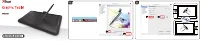
Trust Flex Design Tablet
6
Configuration de votre tablette
1. Information
a
b
c
- Effectuez un double-clic sur l’icône de la Pen Tablet dans la barre de tâches en bas à droite de l’écran.
- Assurez-vous que la case soit cochée pour trouver l’application Pen Tablet Setting dans votre barre de
tâches.
- Vous pouvez maintenant configurer la Tablette. Conformément au manuel, le bouton « Apply »
[appliquer] permet de mettre à jour la tablette.
2. Utilisateurs gauchers
a
b
-
Allez à l’onglet « tablet », puis cochez la case « Rotation » pour activer les paramètres de rotation.
- Cliquez sur 180° pour passer la tablette en mode configuration pour gauchers.
-
Cliquez sur « Apply
» → La Tablette est mise à jour.
3.
Monitor Mapping
– Pour utiliser plusieurs moniteurs
a
-
Allez à l’onglet « Monitor mapping » et cliquez sur le menu déroulant pour sélectionner la
configuration favorite.
- Cliquez sur « Apply »
→
La Tablette est mise à jour.
4. Touches du stylet
a
b
-
Allez
à l’onglet « Pen Buttons », puis cliquez sur la touche que vous souhaitez réattribuer.
- Cliquez sur la fonction de souris que vous souhaitez attribuer. *
-
Cliquez sur « Apply
» → La Tablette est mise à jour.
5. Zone de travail
a
b
-
Allez à l'onglet « W ork Area ».
-
Cliquez sur « Full Area
» pour utiliser l’ensemble de la zone active de votre Tablette.
-
Cliquez sur « Apply
» → La Tablette est mise à jour.
*La fonction peut différer dans différents programmes.
„Téléchargement du manuel“ signifie que vous devez attendre que le fichier soit complètement chargé avant de pouvoir le lire en ligne. Certains manuels sont très volumineux, et le temps de chargement dépend de la vitesse de votre connexion Internet.